
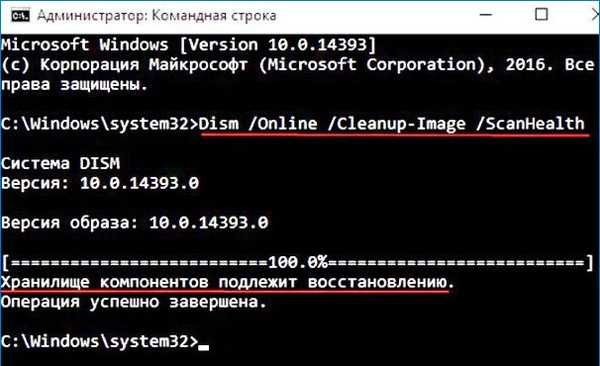
Obnova poškodeného úložiska komponentov systému Windows 10 v prostredí Windows Preinstallation Environment (Windows PE) pomocou distribučného balíka Win 10 a virtuálneho disku VHD
Autor Vladimír!Na obnovenie potrebujeme zavádzaciu jednotku USB Flash so systémom Windows 10, vytvorte ju pomocou tohto článku alebo tohto článku. Spúšťame systém z vytvorenej jednotky USB Flash. V počiatočnej fáze inštalácie systému Windows 10 stlačte klávesovú skratku Shift + F10 a otvorí sa okno príkazov..
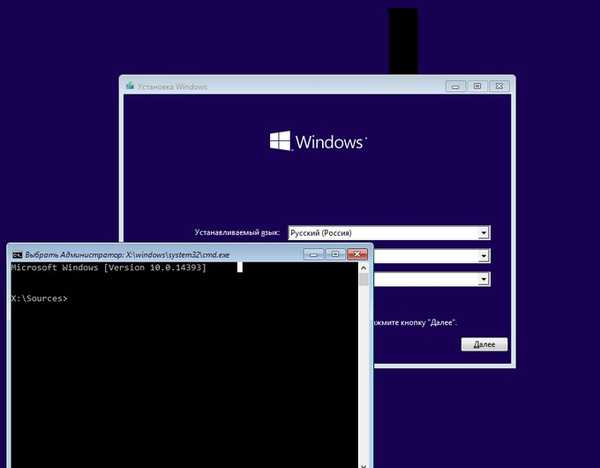
Rozhodnime sa o písmenách jednotiek (v prostredí pred inštaláciou sa môžu líšiť od písmen, ktoré vidíme pri práci so systémom Windows).
Zadajte príkaz:
poznámkový blok
otvorí sa Poznámkový blok, vyberte:
Súbor -> Otvoriť
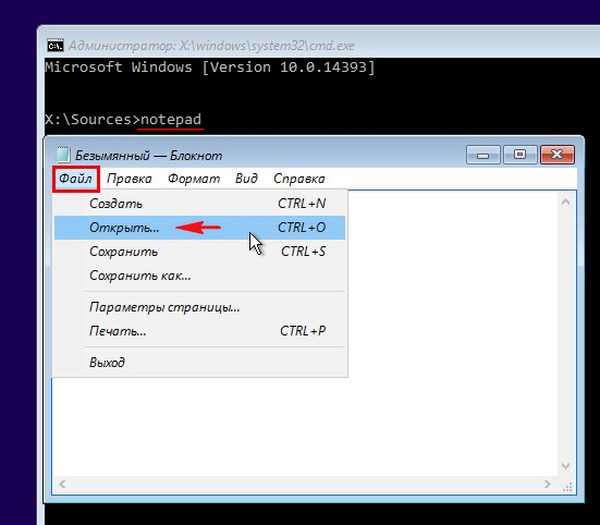
Typ súborov: vyberte možnosť „Všetky súbory“ a kliknite na tlačidlo „Tento počítač“.
V okne, ktoré sa otvorí, vidíme, že pevný disk prenosného počítača je rozdelený do dvoch častí: Windows 10 je nainštalovaný na (C :) a užívateľské súbory sú umiestnené na (D :). Písmeno jednotky (F :) patrí do našej bootovacej jednotky USB Flash s inštalačnými súbormi systému Windows 10. Poznámka: Písmeno jednotky s nainštalovaným systémom Windows 10 vo vašom prípade nemusia byť (C :), ale ďalšie, choďte na jednotku a vyhľadajte nainštalované súbory. Win 10.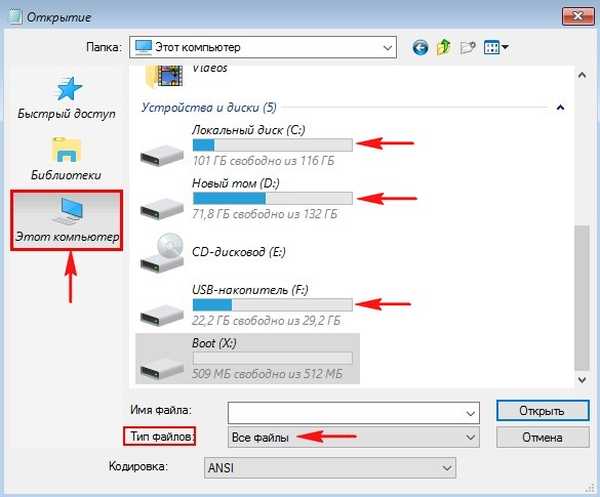
Na príkazovom riadku zadajte príkaz, ktorý skontroluje a obnoví integritu systémových súborov v prostredí Windows Preinstallation Environment (Windows PE):
sfc / scannow / offbootdir = C: \ / offwindir = C: \ Windows
kde:
offbootdir = C: \ oddiel obsahujúci priečinok s úložiskom pôvodných komponentov systému Windows (priečinok C: Windows \ WinSxS).
offwindir = C: \ Windows - oddiel s nainštalovaným operačným systémom.
a po niekoľkých minútach sa zobrazí chyba “Program Windows Resource Protection zistil poškodené súbory, ale niektoré z nich nemôže obnoviť„alebo iné“Windows Resource Protection nemôže dokončiť požadovanú operáciu".
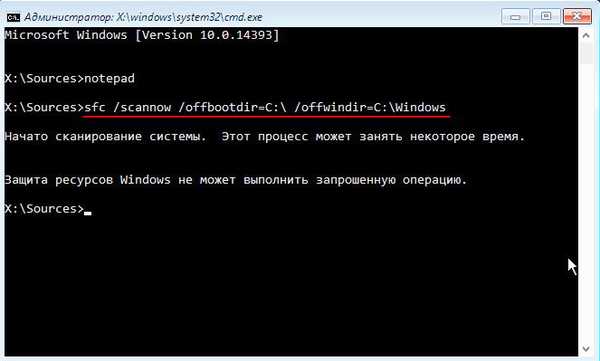
Tieto chyby sú znakom poškodenia úložiska komponentov. V takom prípade vytvorte na disku prázdny priečinok s názvom 1 (D :) (pre umiestnenie dočasných súborov)
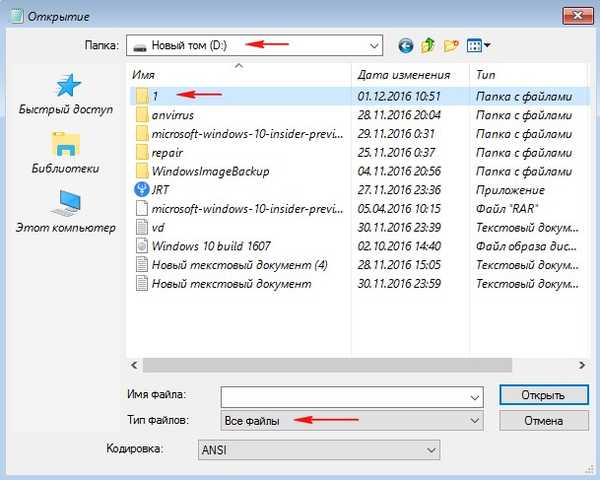
Dism / image: C: \ / Cleanup-Image / RestoreHealth / Source: F:\sources\install.esd / ScratchDir: D: \ 1
kde C:, je oddiel s nainštalovaným systémom Windows 10 (ktorý obnovujeme), a
F: je písmeno jednotky Flash a \sources \ install.esd, - Toto je adresa umiestnenia na flash disku archívu install.esd s pôvodnými súbormi Windows 10.
/ ScratchDir: - nastavuje dočasný adresár používaný pri extrahovaní súborov na dočasné použitie počas údržby.
zložka 1 - v časti D: vytvorené pre dočasné súbory.
Existuje správa:
„Obnova bola úspešne dokončená. Operácia bola úspešne dokončená.“
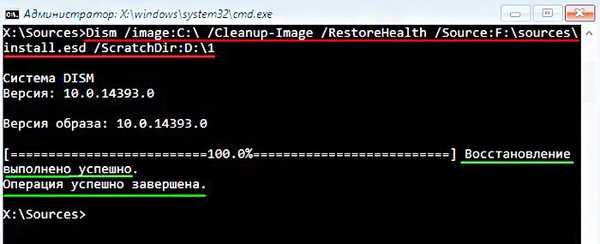
Ale v niektorých zanedbávaných prípadoch je tu možné zlyhať, vyjde to chyba 0x800f081f "Nepodarilo sa nájsť zdrojové súbory. Určite umiestnenie súborov potrebných na obnovenie komponentu pomocou voľby Zdroj", Potom priatelia obnovia zložité ukladanie komponentov pomocou virtuálneho disku VHD!
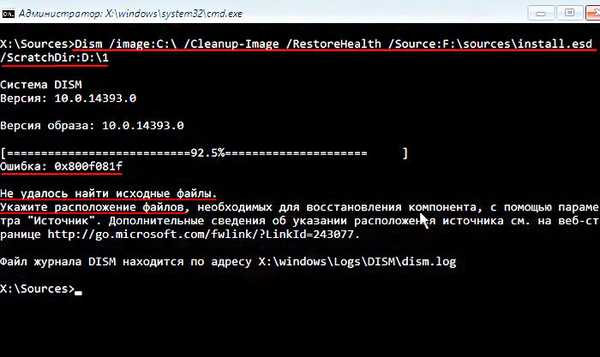
Obnova poškodeného ukladacieho priestoru komponentov Windows 10 v prostredí Windows Preinstallation Environment (Windows PE) pomocou virtuálneho disku VHD
Vytvoríme súbor skriptu na našej bootovacej jednotke USB Flash (písmeno jednotky F :) zo systému Windows 10 - obyčajný textový súbor s názvom „vd“ a príponou .txt a obsahom:create vdisk file = D: \ 10.vhd type = expandable maximum = 20000 attach vdis creat par prim prim format fs = ntfs rýchle priradenie písmena M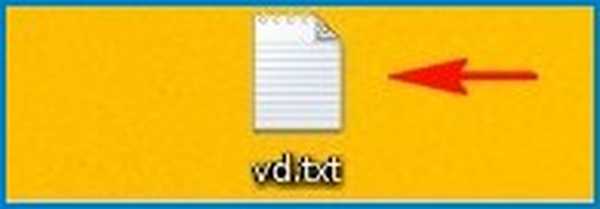
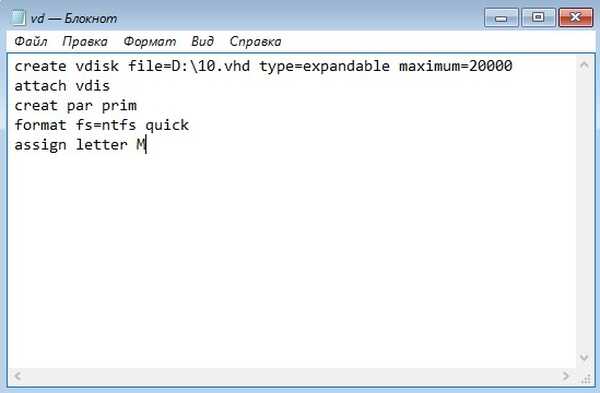
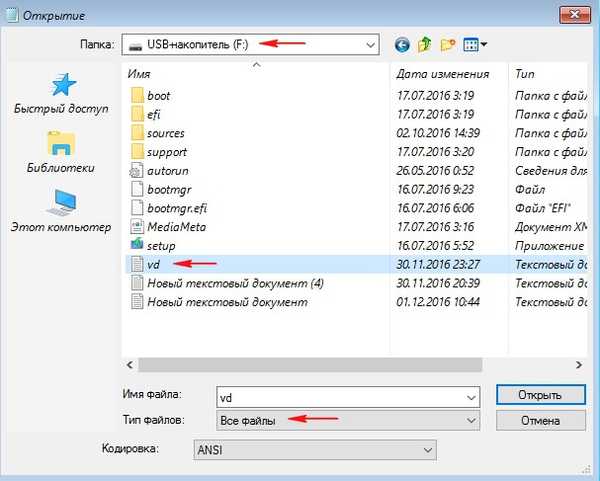
Zadáme príkazový riadok, ktorý spustí súbor skriptu „vd“, ktorý sa nachádza na našej USB flash disku (F :)
diskpart / s F: \ vd.txt
Výsledkom je, že sa na disku objaví virtuálny disk 10.vhd (D :).

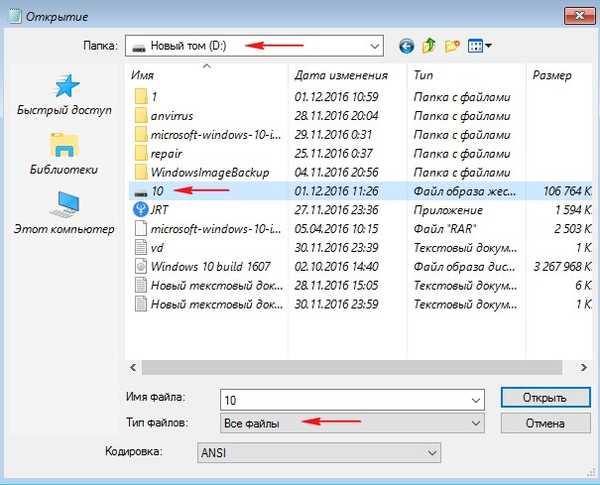
V dôsledku súboru skriptu sa v okne „Tento počítač“ zobrazí aj prázdny virtuálny disk (M :). Na tomto virtuálnom disku (M :) potrebujeme rozšíriť obsah súboru install.esd (operačný systém Windows 10), súbor install.esd sa nachádza na našej bootovacej jednotke USB Flash, písmeno jednotky (F :).
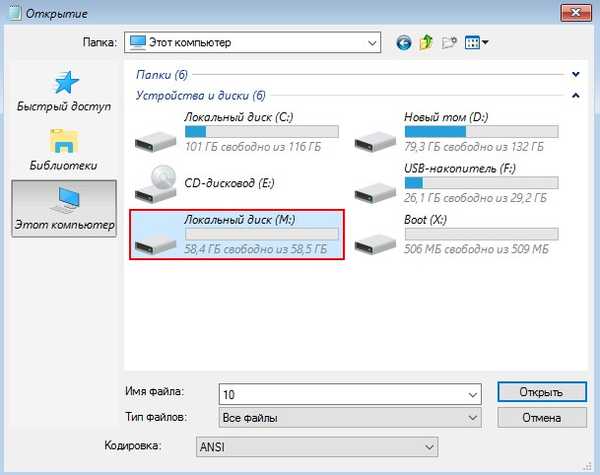
Súbor - install.esd, ktorý sa nachádza na našej bootovacej jednotke USB Flash na adrese F: \ sources \ install.esd, môže obsahovať niekoľko obrázkov operačných systémov.,
zadajte príkaz:
Dism / Get-WimInfo /WimFile:F:\sources\install.esd
kde F: - - písmeno jednotky a \ zdroje, toto je priečinok s obrazovým súborom operačného systému - install.esd.
Na inštaláciu na virtuálny disk potrebujem systém Windows 10 Home pre jeden jazyk (index obrázkov 3), pretože v mojom notebooku je nainštalovaný systém Windows 10 Home pre jeden jazyk a obnovujem ho.

Pomocou nasledujúceho príkazu nasadím súbor install.esd (Windows 10 Home pre jeden jazyk) na virtuálny disk 10.vhd (oddiel M :)
Dism / apply-image /imagefile:F:\sources\install.esd / index: 3 / ApplyDir: M: \
kde F: - písmeno jednotky a \ sources je priečinok s obrázkom operačného systému - install.esd,
index: 3 - na inštaláciu na virtuálny disk potrebujem Windows 10 Home pre jeden jazyk (index obrázkov 3),
M: - 10.vhd virtuálny disk.
Windows 10 je nasadený na virtuálnom disku 10.vhd (oddiel M :) a vďaka tomu opravíme poškodené úložisko komponentov nášho operačného systému.
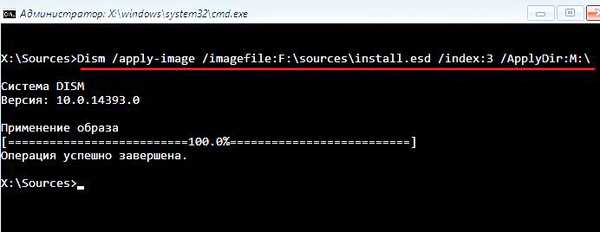
Dism / image: C: \ / Cleanup-Image / RestoreHealth / Zdroj: M: \ Windows / ScratchDir: D: \ 1
kde C:, - toto je oblasť s nainštalovaným systémom Windows 10 (ktorú obnovujeme) a
M: - písmeno jednotky pripojeného virtuálneho disku VHD s rozšírenými súbormi systému Windows 10.
/ ScratchDir: - nastavuje dočasný adresár používaný pri extrahovaní súborov na dočasné použitie počas údržby.
zložka 1 - v časti D: vytvorené pre dočasné súbory.
Existuje správa:
„Obnova bola úspešne dokončená. Operácia bola úspešne dokončená.“
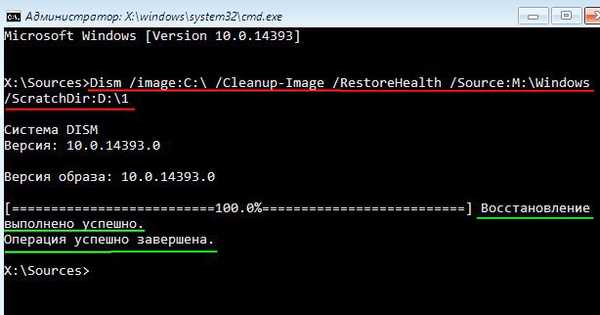
Takto sme obnovili poškodené úložisko komponentov systému Windows 10 v prostredí Windows Preinstallation Environment (Windows PE) pomocou distribučného balíka Win 10 a virtuálneho disku VHD.!
Zostane iba obnoviť integritu systémových komponentov systému Windows 10 príkazom:
sfc / scannow / offbootdir = C: \ / offwindir = C: \ Windows
kde:
offbootdir = C: \ oddiel obsahujúci priečinok s úložiskom pôvodných komponentov systému Windows (priečinok C: Windows \ WinSxS).
offwindir = C: \ Windows - oddiel s nainštalovaným operačným systémom.
Existuje správa:
„Program ochrany prostriedkov zistil poškodené súbory a úspešne ich obnovil.“.
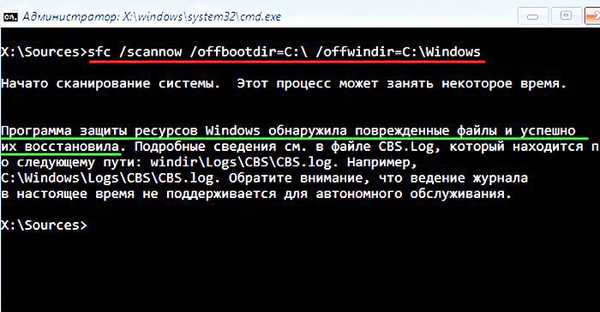
Po práci je možné virtuálny disk 10.vhd na disku (D :) vymazať priamo v poznámkovom bloku
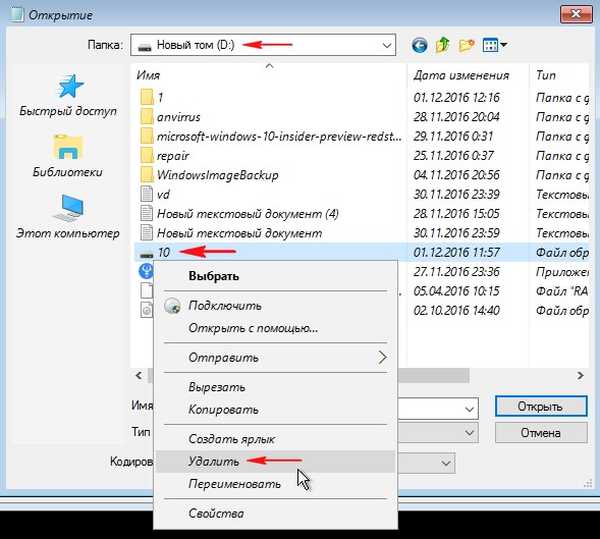
Články na túto tému:
1. Obnovte poškodené úložisko komponentov Windows 10 pomocou PowerShell
2. Ako obnoviť integritu systémových súborov, ak sa systém Windows 10 nespustí
Značky článkov: Integrita systému súborov Dism











